
Michael Fisher
0
3418
240
Mükemmel webhost'u bulmak, genel bir aşk hikayesine aşağı yukarı benzer. İlk görüşte aşk vakaları varken, çoğu insan hayatımızın geri kalanını birlikte geçirmek istediğimizi bulmadan önce hayal kırıklıklarından ve kırık kalplerden geçmek zorundadır..
Zaten başka biriyle birlikte gerçek ruhunuzu bulma hakkında hikayeler de var. Ayrılmak ve mevcut ortağınızı birlikte bırakmak “bir”? Yoksa şu anki uzlaşmaz ilişkiyi, sadece komplikasyonlardan kaçınmak adına mı sürdürmelisin?
Her ne kadar webhosting değiştirmek, eş değiştirmekten daha az karmaşık olsa da yine de problemlidir. Ve orada barındırılan köklü bir blogunuz varsa daha da zor. Veritabanlarını taşımak, çoğumuz gibi sıradan insanlar için bir kabus olabilir.
Neyse ki, blogunuz WordPress ise, bir WordPress blogunu bir webhost'tan diğerine nasıl taşıyacağınızı öğrenmek yeterince kolaydır..
Başlamadan önce, InMotion Hosting'in güvenli WordPress barındırma hizmeti sunduğu ücretsiz web sitesi geçiş hizmetini 4.99 $ / ay'dan başlayarak kontrol etmelisiniz.
Manuel Yöntem
Varsayılan olarak, WordPress kullanıcılarına blog şartlarını gerektirmesi durumunda aktarmak için bir yöntem sunar. Bu özelliğin adı “İthalat ihracat” ve altında bulunur “Araçlar” kenar çubuğunda sekme.
Verilerinizi daha sonra başka bir blogda kullanılacak şekilde kaydetmek için, “ihracat” bağlantı.
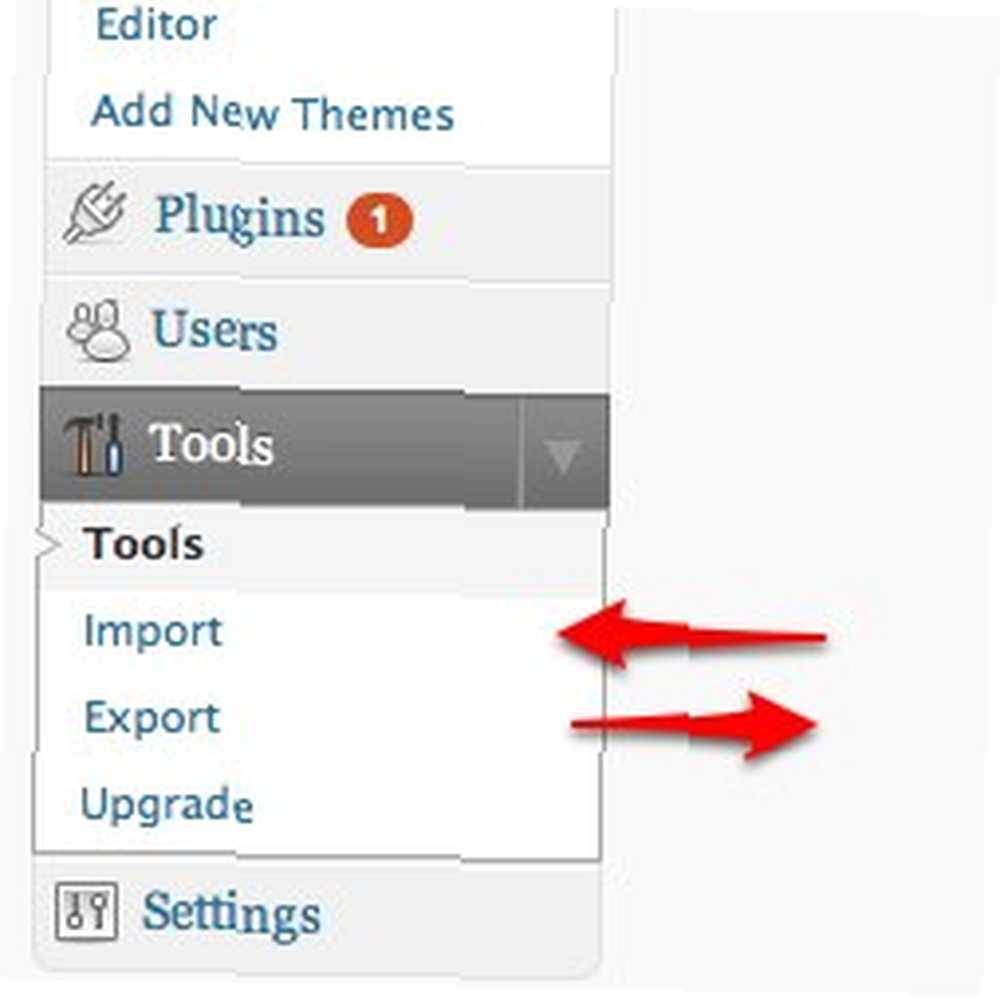
Sen varacaksın “ihracat” sayfa. Açıklama paragrafı, temel olarak oluşturmak üzere olduğunuz dışa aktarılan dosyanın WordPress uzatılmış RSS (WXR) içinde olduğunu açıklar..
Açılan menüden yazarı seçin. Blogunuzda birden fazla yazar varsa ve yalnızca bir tanesinden gönderileri dışa aktarmak istiyorsanız, bu seçeneği kullanabilirsiniz. Bunun dışında, sadece seçeneği bırakın “Tüm Yazarlar” ve tıklayın “Verme Dosyasını İndir” buton.
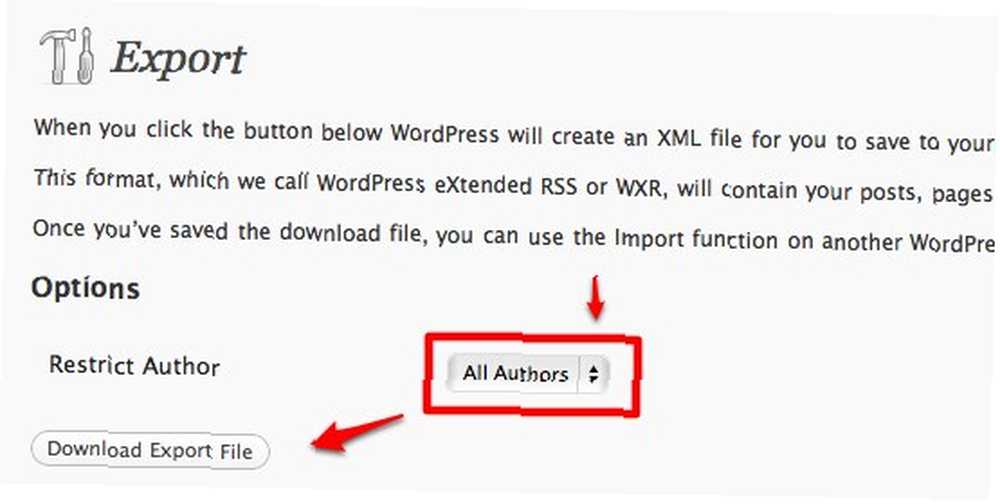
Tarayıcınız verileri bir “.xml” dosya. Dosyayı daha sonra kullanılmak üzere saklanan bir yerde saklayın.
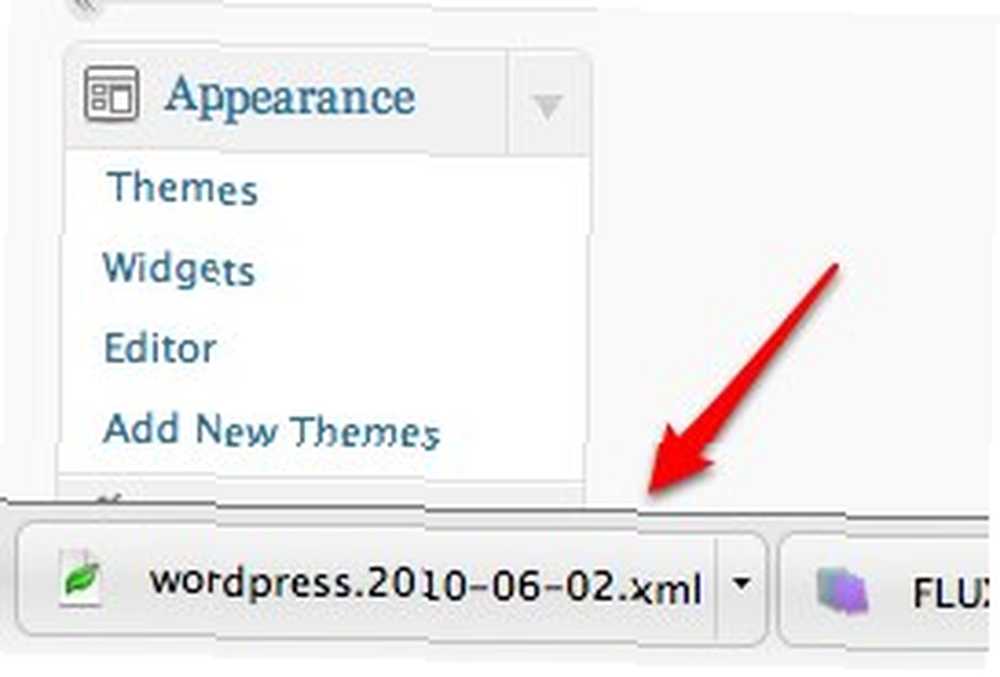
Şimdi, başka bir ana bilgisayarda hazır bir başka WordPress blogunuz olduğunu varsayarsak, bir sonraki adıma geçeceğiz..
Yeni WordPress blogunuzda, “İthalat” Kenar çubuğunun altındaki “Araçlar” sekmesine gelindiğinde “İthalat” sayfa. Verilerinizi içe aktarabileceğiniz blog türlerini gösteren bir içe aktarma seçenekleri listesi bulunmaktadır. Seçmek “WordPress” listenin en altında.
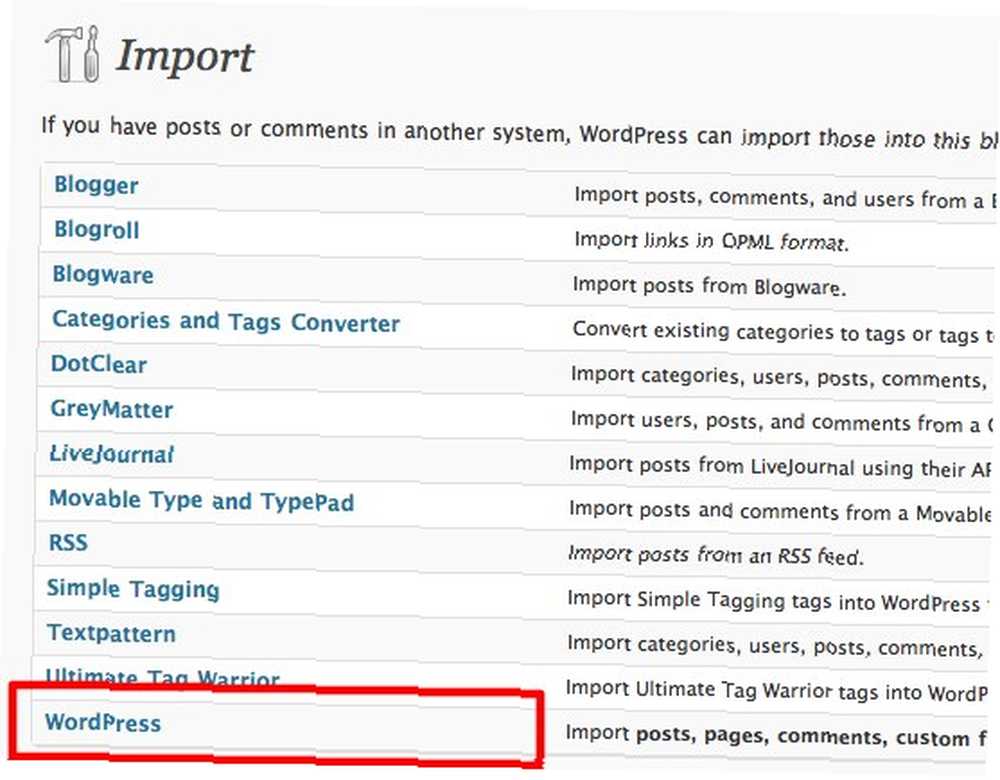
Bir sonraki sayfada, veri dosyasının yerini belirlemelisiniz. Click “Dosya seçin” düğmesine basın ve etrafa göz atın. Dosyayı bulduktan sonra, simgesine tıklayarak devam edin. “Dosya yükle ve içe aktar” buton.
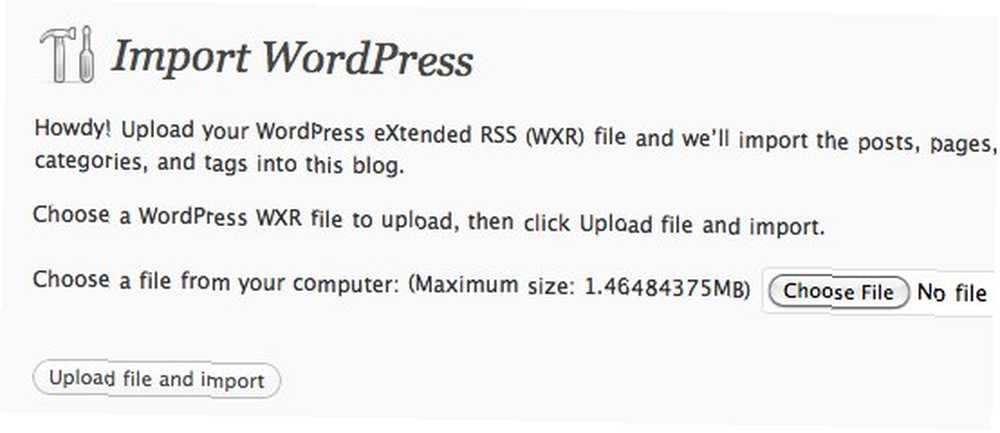
Bu hemen hemen öyle. İşlem bundan daha kolay olamaz. WordPress blogunu bir konumdan diğerine nasıl taşıyacağınızı öğrendiniz.
Bu yöntem aynı zamanda bir blogdan diğerine mesaj eklemek için de kullanılabilir. Çok sayıda blogu tek bir blogda birleştirmek istiyorsanız çok faydalı. Diğer bir olası kullanım blogunuzun verilerini yedeklemek..
Otomatik Yedekleme
Yukarıda açıklanan adımlar hızlı ve basittir, ancak bir dezavantajı vardır: işlem manueldir. Verileri aldığınız blog dışa aktarma işleminden sonra güncellenirse, her şeyi el ile tekrar etmek zorunda kalacağınız anlamına gelir..
Yedekleme işlemini otomatikleştirmek için yapabileceğiniz başka bir seçenek var: denilen bir WordPress eklentisini kullanarak “WP-DB-Backup“.
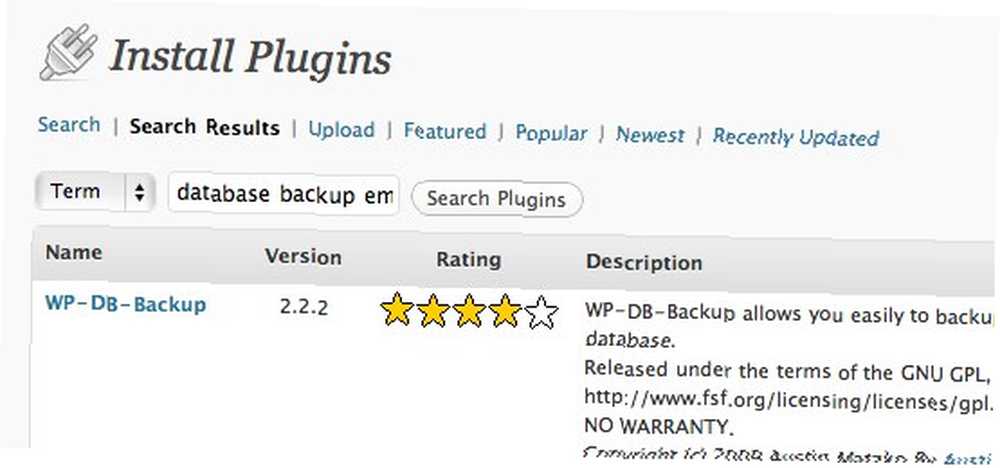
Eklentiyi kurduktan ve etkinleştirdikten sonra, ekranın altındaki kenar çubuğunda hemen kullanılabilir. “Araçlar” çıkıntı.
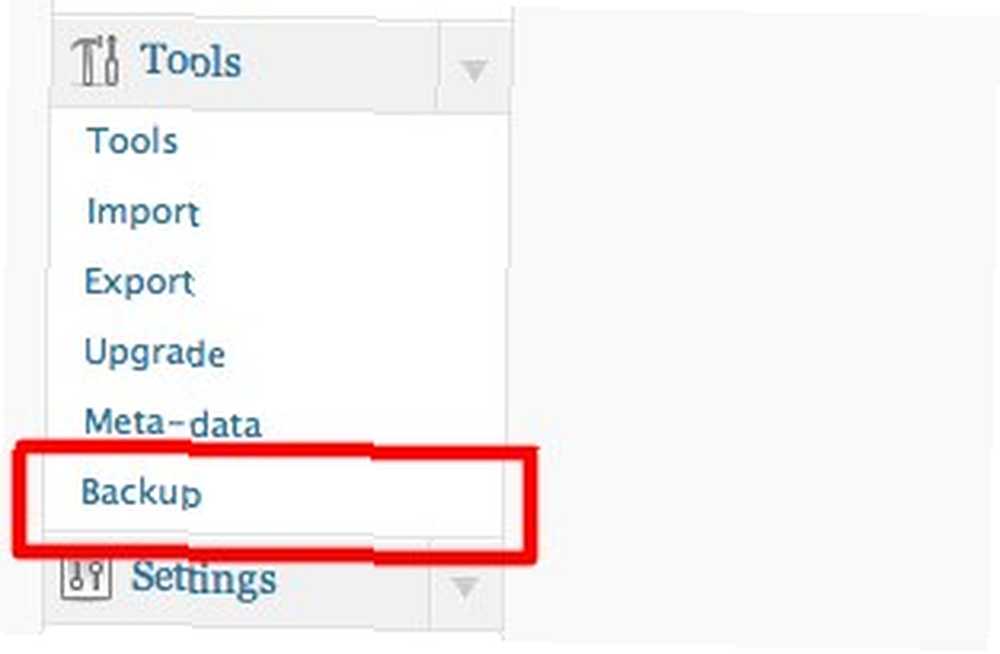
Yedekleme sayfasına gidin. “Zamanlanmış Yedekleme” Sayfanın altındaki bölüm. Yedekleme zamanlamasını tercihlerinize göre seçebilir, yedeklemeyi göndermek için e-posta adresini yazabilir ve ardından Tamam “Yedeklemeyi zamanla” ayarları kaydetmek için.
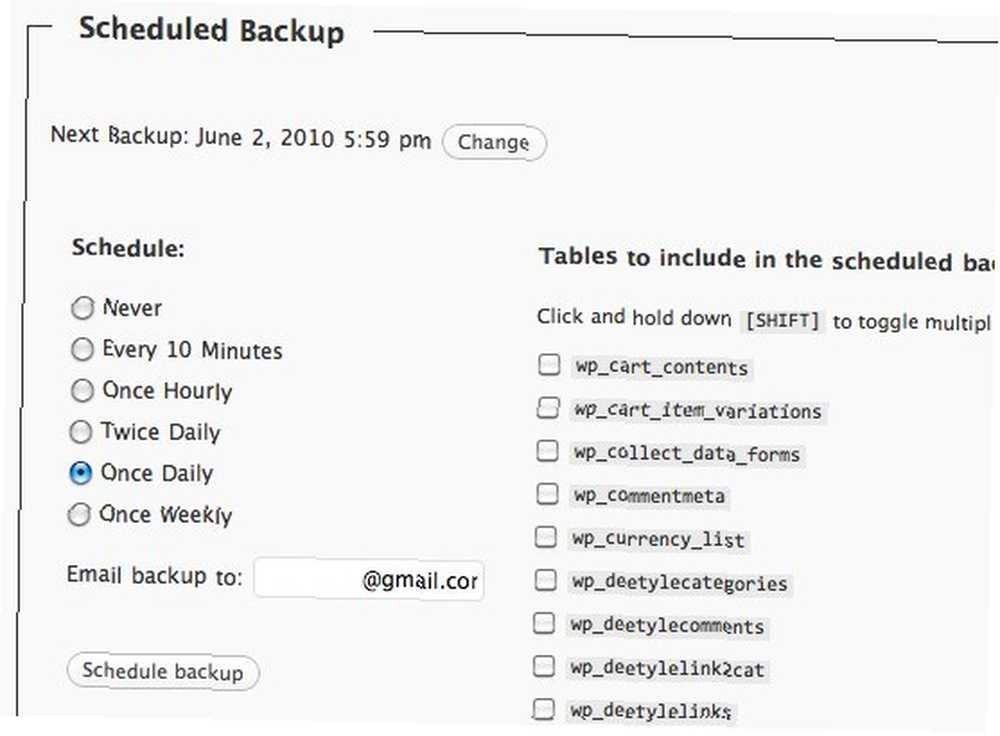
Blogunuzun yedeği, seçtiğiniz zamanlamaya göre düzenli olarak gelen kutunuza gelecek.
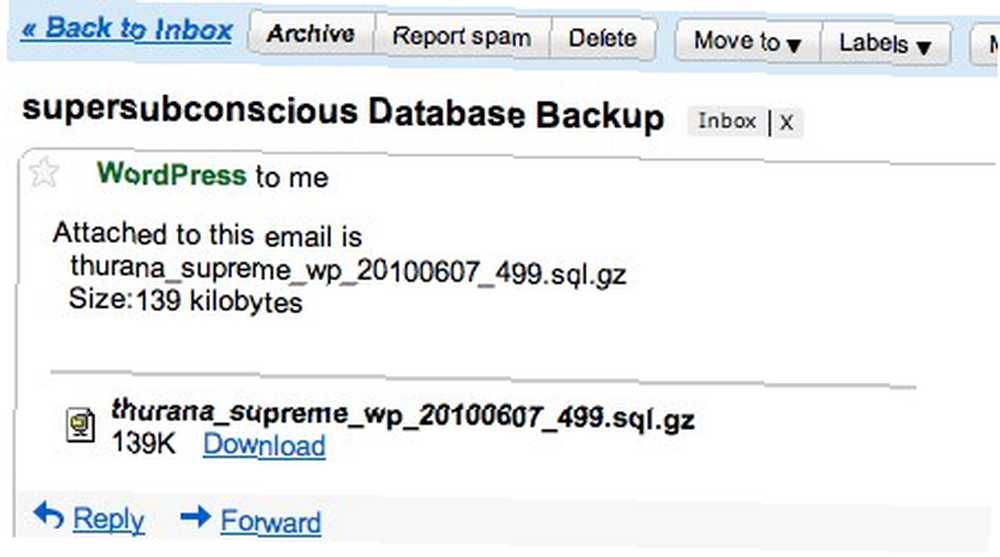
Ancak, yedeklemenin biçimi “.sql” (içine sıkıştırılmış “.sql.gz“). Bu, veritabanınızı blogunuza geri yüklemek için fazladan çaba gerektirir ve WordPress blogundan önceki yöntem gibi yapılamaz..
Yedeklemeyi içe aktarmak için webhost hesabınıza giriş yapın ve phpMyAdmin'e (veya ana makinenizin kullandığı benzer bir veritabanı yönetimine) gidin. “İthalat” sekmesini tıklatarak veritabanı dosyasını seçin. “Dosya seçin” düğmesine basın ve son olarak tıklayın “Gitmek” içe aktarmaya başlamak için düğme.
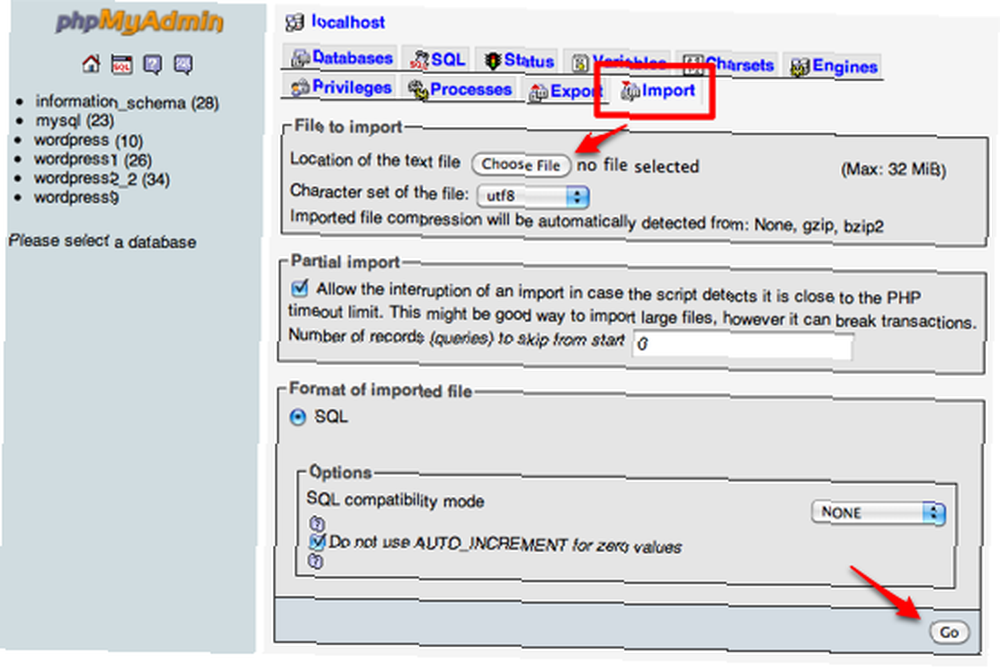
Diğer WordPress dosyaları nasıl taşınır
Blogunuzun ruhunu aktardıktan sonra, bedeninize devam etmek isteyebilirsiniz. Bu, önceki WordPress kurulumunda kullandığınız tüm temaları ve eklentileri içerir.
Temel olarak, yapmak istediğiniz en az şey, içindeki her şeyi kopyalamaktır. “wp-content” Eski WordPress klasörünüzdeki klasörden yenisine Bu adımdan sonra, eklentileriniz ve temalarınız blogunuzun yeni evinde bulunacaktır. Bu görev için seçtiğiniz FTP istemcisini (çevrimdışı veya çevrimiçi) kullanabilirsiniz..
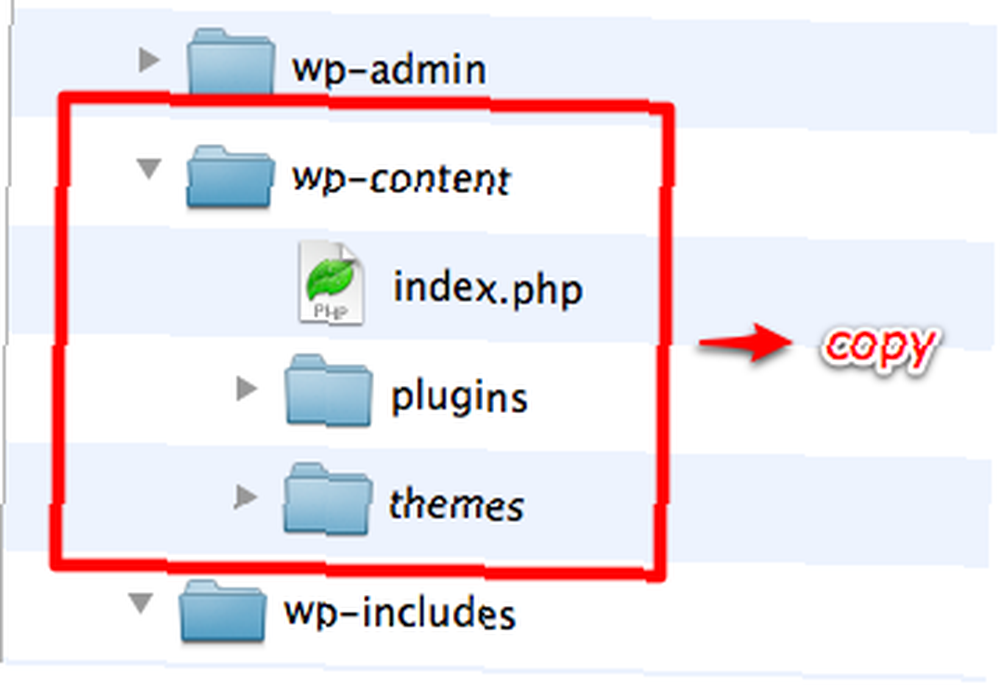
Her şeyin tamamen aktarıldığından emin olmak istiyorsanız, yalnızca bir WordPress klasörü içindeki her şeyi güvenli bir şekilde diğerine kopyalayabilirsiniz. Bu, WordPress'i manuel olarak yükseltme işlemine benzer. Ama lütfen unutmayın:
- Eski barınağınızdaki WordPress sürümü yeni barındırma sürümünden daha düşükse, yeni WordPress kurulumunuz eski sürüme indirilecektir..
- Malısın ASLA yerine “wp-config.php” Yeni WordPress'teki dosya, eski kuruluma ait dosyalardan biri olup, bu iki dosya ana bilgisayarın veritabanına özgü farklı yapılandırmalar içerir..
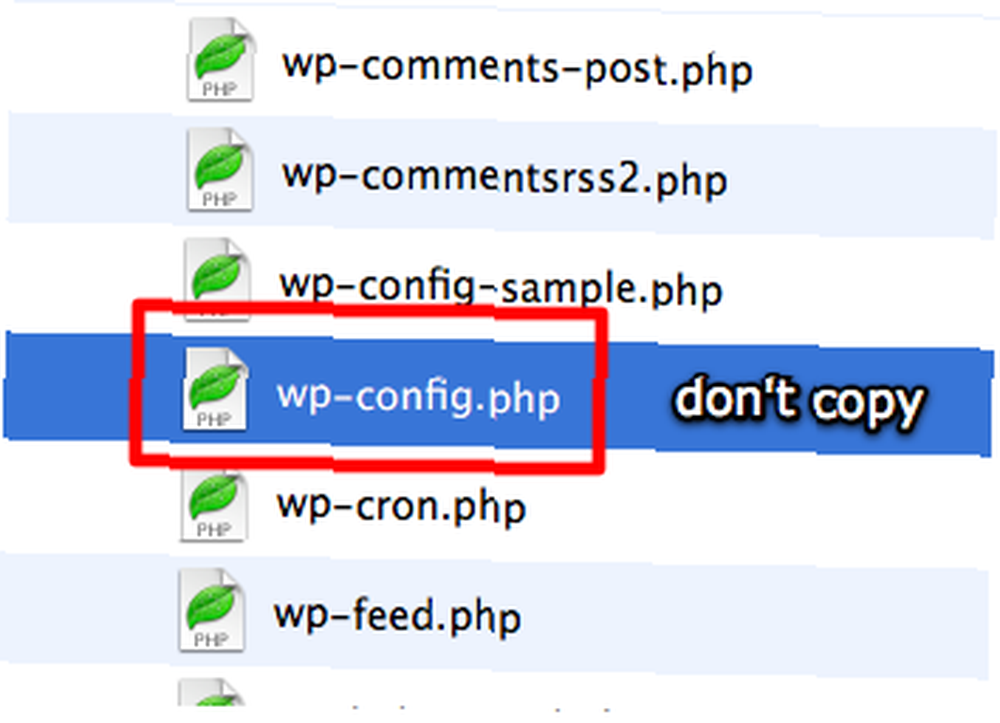
Artık WordPress blogunuzun hemen hemen her kopyasını eski sunucunuzdan yenisine kopyaladınız. Yapmanız gereken en son adım, yeni WordPress blogunun ayarlarını eskisini taklit edecek şekilde yapılandırmak. Ne yazık ki, bunu otomatik olarak yapmanın bir yolunu bulamadım. Okuyucularınızdan biri kısayolları biliyorsa, lütfen aşağıdaki yorumu kullanarak paylaşın..
WordPress blogunuzu hiç bir ana bilgisayardan diğerine taşıdınız mı? Blogunuzu taşımak için başka yöntemler biliyor musunuz? Eğer öyleyse, lütfen aşağıdaki yorumları kullanarak paylaşın.











